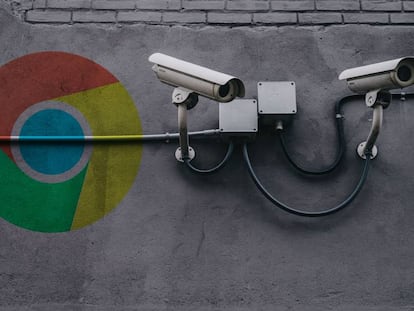Cómo acceder a la carpeta de descargas de Chrome en tu iPhone
¿A dónde van los archivos que bajas con el navegador?

Aunque desde que todos utilizamos internet, la palabra "descarga" es tan natural como el respirar a todas horas, dentro del ecosistema de Apple es algo que está disponible desde hace relativamente poco, cuando los de Cupertino abrieron la mano para permitirnos bajar algunos archivos de forma selectiva y siempre dentro de una misma ubicación.
El problema llega en que muchas veces, los usuarios nos bajamos un archivo para más tarde modificarlo, o simplemente enviarlo a otro dispositivo, y no hay forma de compartirlo fácilmente ya que el acceso al almacenamiento interno está tan restringido que solo lo es posible llegar a determinadas zonas muy concretas a las que nos redirige iOS.
'Archivos' tiene la solución
La aplicación que se encarga de gestionar esa porción de almacenamiento limitado al que tenemos acceso se llama "Archivos", y es a la que prácticamente todas las apps que necesitan almacenar algún tipo de contenido recurren. Y Google Chrome no es una excepción porque, como sabéis, es un navegador y desde ese tipo de herramientas es posible bajar archivos.
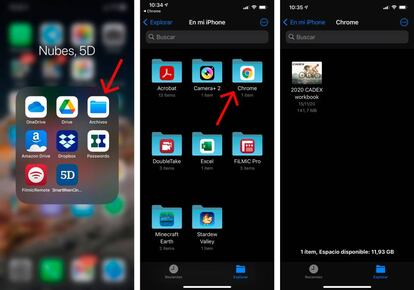
Así que vamos a ir a buscar el lugar donde el iPhone (o el iPad) se baja esos contenidos accediendo a la aplicación de "Archivos", que viene instalada por defecto cuando sacáis vuestro dispositivo de la caja. Pulsáis sobre ella y veréis toda una serie de carpetas que se corresponden con otras apps que también hacen uso de este espacio. Decir que solo aquí podréis "guardar como" desde otras aplicaciones como WhatsApp, etc., de tal forma que también podéis utilizarla como cajón en el que buscar todos esos archivos temporales que están en tránsito a su ubicación definitiva.
Una vez que accedemos a "Archivos" veréis la carpeta de "Chrome". Tocáis allí y podréis acceder al fichero que os hayáis bajado, para reenviarlo a través del mail, compartirlo con otra app o subirlo a cualquier nube (Google, Dropbox, Microsoft, etc.) de una manera sencilla. Es más, desde ese mismo lugar tendremos una opción de "Trasladar" (mantener pulsado sobre el icono) para enviarlo directamente a cualquier otra carpeta que tengamos en iCloud, es decir, la propia nube de Apple. Para evitar que con el tiempo los archivos se acumulen y terminen ocupando buena parte del almacenamiento del iPhone, esta aplicación de "Archivos" no puede ocupar todo el espacio y por eso iOS solo le concede una pequeña parte. Aunque os recomendamos que, cada poco tiempo, os deis una vuelta por ella para hacer limpieza.